Andrea Guida (@naqern)
3 Luglio 2008
Remember The Milk è considerato da molti il miglior servizio on-line per la creazione e la gestione di to-do list, vale a dire che permette a chiunque, in maniera del tutto gratuita, di creare e gestire delle liste dinamiche in cui inserire tutti gli impegni che si hanno nell’arco di un’intera settimana, con la possibilità di impostarne scadenza (es: devo fare questa cosa entro le 10 di oggi), ripetizione (ad es: devo portare a termine tale lavoro ogni giovedì) e tanto altro.
Quasi inutile dire che, avere uno strumento ottimo come questo perennemente sul desktop è un qualcosa di veramente utile, e se poi ci mettiamo che è possibile ottenere ciò senza l’installazione di programmi aggiuntivi, l’operazione è da compiere in men che non si dica. Vediamo quindi insieme come fare:
- Recarsi sul sito di Remember The Milk con Internet Explorer;
- Effettuare il login spuntando la casella che permette al servizio di ricordare l’utente le volte successive (se il servizio non è mai stato utilizzato, va ovviamente prima portata a termine la facile registrazione gratuita);
- Chiudere il browser;
- Fare click destro su un’area vuota del desktop e selezionare la voce Proprietà;
- Recarsi nella scheda Desktop;
- Cliccare sul pulsante Personalizza desktop;
- Recarsi nella scheda Web;
- Cliccare sul pulsante Nuova;
- Inserire l’indirizzo http://rememberthemilk.com/services/modules/googleig/ nella finestra appena apertasi e cliccare su OK;
- Assicurarsi che la pagina appena aggiunta sia visibile nella lista delle pagine web ed abbia accanto il segno di spunta, per poi cliccare sul pulsante OK.
A questo punto, dovrebbe comparire sul desktop la lista degli impegni impostata su Remember The Milk, in una finestrella regolabile sia come posizione sia per quanto concerne le dimensioni. Tutto dinamico (proprio come accade sulla pagina web del servizio), con la possibilità di aggiungere, modificare, eliminare e completare qualsiasi operazione in un solo click.
Via | Third Error
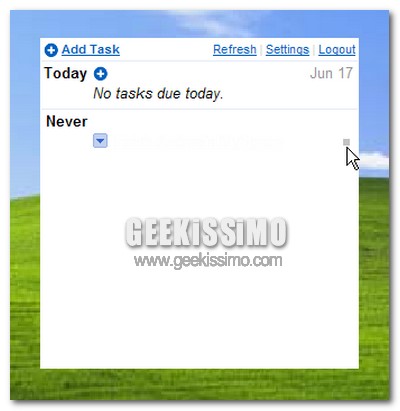





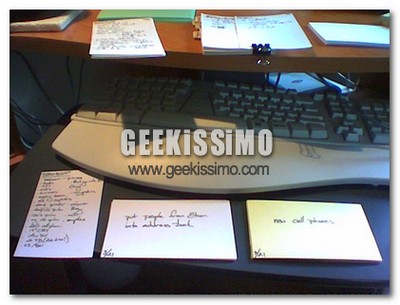



#1Deplo
….Il famoso “Acrive Desktop” presente da Windows 98 in poi……..
#2Marco Tonini
solo con explorer?
#3naqern
@Marco Tonini: sì, l’active desktop utilizza solo explorer.
ciao 😉
#4Marco
Ma funziona anche con Vista?
Perchè già cliccando col destro in un’area vuota del Desktop si trova la voce Personalizza…
#5Alexiel
…ma non è pesante..? Cioè, io ho sempre pensato che queste cose perennemente aperte sul desktop (tipo tutte le cosucce carine di vista) si mangino comunque ram…